วิธีเพิ่มประสิทธิภาพการจัดการเอกสาร WordPress ของคุณ
เผยแพร่แล้ว: 2024-09-05ในฐานะผู้ชื่นชอบ WordPress ฉันพิจารณาว่าแพลตฟอร์มนี้มีความหลากหลายเพียงใดและคิดว่าไม่มีโซลูชันอื่นใดที่สามารถเทียบได้กับข้อเสนอเมื่อเผยแพร่เว็บไซต์ แน่นอน อีกหลายล้านคนก็รู้สึกเช่นนี้เช่นกัน อย่างไรก็ตาม มีบางแง่มุมของ WordPress เช่น การจัดการเอกสาร ที่ไม่สามารถปรับเปลี่ยนได้เหมือนกัน ปลั๊กอินสามารถช่วยได้มากในการทำงานนี้
เข้าร่วมกับฉันในขณะที่ฉันแบ่งปันข้อมูลเชิงลึกเกี่ยวกับการจัดการเอกสารภายใน WordPress ฉันจะอธิบายข้อดีบางประการให้คุณทราบ เหตุใด WordPress จึงขาดตลาดในด้านนี้โดยค่าเริ่มต้น และอีกมากมาย มันจะไม่ใช่บทช่วยสอนเฉพาะ เป็นการดูที่ประสบการณ์การจัดการเอกสารมากกว่า และวิธีปรับแต่งให้เหมาะกับความต้องการของคุณเอง
ประวัติ (เล็ก) ของการจัดการเอกสาร
การติดตั้ง WordPress ทั่วไปช่วยให้คุณสามารถจัดการรูปแบบเอกสารต่างๆ มากมายผ่าน Media Library ฉันจะพูดถึงการใช้ Media Library ในภายหลัง แม้ว่าคุณจะสามารถปรับแต่งแง่มุมนี้ในลักษณะที่นอกเหนือขอบเขตของโพสต์นี้ได้ก็ตาม
ที่จริงแล้ว การจัดการไฟล์เป็นส่วนสำคัญในการสร้างเว็บไซต์ แอป และงาน "ระดับนักพัฒนา" อื่นๆ มันยังส่งผลต่อประสบการณ์ผู้ใช้ (UX) ได้อีกด้วย ดังที่ฉันจะแสดงให้คุณเห็น สำหรับประวัติส่วนใหญ่ของการประมวลผล User Interface (UI) จะเป็นภาพสะท้อนโดยตรงของวิธีที่ระบบจัดระเบียบไฟล์
ตัวอย่างเช่น Windows ใช้โครงสร้างแบบลำดับชั้นที่ให้การแยกทางกายภาพระหว่างไฟล์ระบบและผู้ใช้บนดิสก์ File Explorer จะแสดงการจัดระเบียบไฟล์และไดเร็กทอรีบนฮาร์ดไดรฟ์:
ในทางตรงกันข้าม macOS เลิกใช้โครงสร้างแบบลำดับชั้นนี้ โดยพื้นฐานแล้วจะ 'ทิ้ง' ทุกอย่างลงในไดรฟ์โดยไม่มีการจัดกลุ่มไฟล์หรือโฟลเดอร์ที่เข้มงวด
ที่ส่วนหน้า คุณจะมีองค์กรใดก็ตามที่ระบบปฏิบัติการ (OS) หรือแอปเลือกที่จะจัดหา:
เมื่อพูดถึงไฟล์ระบบ macOS จะซ่อนไฟล์เหล่านั้นไม่ว่าจะอยู่ที่ใดก็ตาม ซึ่งอาจพิสูจน์ได้ว่าเป็นประสบการณ์ที่น่าหงุดหงิดในบางกรณี
โดยส่วนตัวแล้วฉันจำได้ว่าฉันเคยพยายามทำงานกับการจัดการไฟล์ของ Apple หลังจากเปลี่ยนจาก Windows เพราะไฟล์ไม่ได้ 'อยู่' ในที่ที่ฉันคาดหวังไว้ แม้กระทั่งตอนนี้ ฉันยังคงประสบปัญหาในการค้นหาไฟล์เฉพาะในซอฟต์แวร์ภาพถ่ายหรือเพลงของฉัน เนื่องจากมีบางตำแหน่งที่ macOS จัดเก็บไฟล์เหล่านั้น
นี่แสดงให้เห็นถึงข้อดีและข้อเสียของทั้งสองวิธี กล่าวโดยสรุป ระบบที่มีโครงสร้างและลำดับชั้นช่วยให้คุณมีความยืดหยุ่นน้อยลง แต่ให้ UX ที่สูงกว่าในส่วนแบ็คเอนด์มากกว่า วิธีการแบบไม่มีโครงสร้างที่ไม่มีลำดับชั้นก็ใช้ได้ผลเช่นกัน เนื่องจากจะทำให้คุณมีความยืดหยุ่นมากขึ้น ในขณะที่ UX ก็ทำได้ดีเท่าที่นักพัฒนาต้องการจะทำ
เหตุใด WordPress จึงต้องการการจัดการเอกสารที่ดีขึ้น
เหตุใดจึงมีความสำคัญกับ WordPress? นั่นเป็นเพราะว่าแนวทางปัจจุบันของ WordPress ในการจัดการเอกสาร 'ภายใต้ประทุน' นั้นเพียงพอแล้ว แต่ส่วนหน้าอาจด้อยประสิทธิภาพสำหรับไฟล์บางประเภท
แพลตฟอร์มจะวางการอัปโหลดทั้งหมดไว้ในโฟลเดอร์บาร์นี้ ( wp-content/uploads ) และจัดระเบียบตามปีและเดือน:
ฉันชอบแนวทางนี้ และถึงแม้ฉันจะชื่นชมโมเดลที่ไม่มีโครงสร้าง แต่การจัดระเบียบสื่อและเอกสารจำเป็นต้องมีโครงสร้าง ที่จริงแล้ว สิ่งนี้สามารถก้าวไปอีกขั้นเพื่อให้คุณมีโมเดลการจัดการเอกสารที่ดีขึ้นพร้อมขอบเขตในการจัดระเบียบไฟล์ที่มากขึ้น พิจารณาลางสังหรณ์นี้
อย่างไรก็ตาม ด้วยการติดตั้ง WordPress เริ่มต้น คุณจะมีเพียงไลบรารีสื่อที่ใช้งานได้เท่านั้น ไม่มีตัวเลือกเฉพาะที่เกี่ยวข้องกับสื่อประเภทต่างๆ และแทบไม่มีผลในการนำเสนอเอกสารเหล่านั้นแก่ผู้ใช้ของคุณ
ในความคิดของฉัน UX/UI ดูเหมือนจะตรงกันข้ามกับรูปแบบของแบ็กเอนด์ที่ไม่มีโครงสร้างและส่วนหน้าที่มีโครงสร้างของ Apple ไลบรารีสื่อนำเสนอไฟล์ของคุณเป็นเนื้อหาดัมพ์ ซึ่งคุณต้องเลือกและใช้งานตามที่คุณต้องการ การอัปเดตล่าสุดช่วยให้เราทำงานกับเอกสารที่ส่วนหน้าของไซต์ของคุณได้
การใช้การจัดการเอกสารโดยใช้ฟังก์ชันในตัวของ WordPress
ดูเหมือนว่า WordPress ละเลยการจัดการไฟล์โดยทั่วไป ตัวอย่างเช่น มีรายการประเภทไฟล์ที่รองรับใน WordPress Codex แบบเก่า แต่ยังไม่สมบูรณ์ ในกรณีทั่วไป คุณสามารถอัปโหลดไฟล์ SVG และ BMP ได้ แต่ Codex ไม่ได้กล่าวถึงสิ่งเหล่านี้
ตัวเลือกที่ดีกว่าคือการตรวจสอบหน้าจอสุขภาพไซต์ WordPress:
หน้าจอ ข้อมูล > การจัดการสื่อ มีรายการประเภทไฟล์ที่เป็นประโยชน์ที่ WordPress รองรับ น่าเสียดายที่สิ่งนี้เกี่ยวข้องกับรูปภาพและวิดีโอเท่านั้น (ตามที่คุณคาดหวัง) ฉันขอแนะนำให้คุณตรวจสอบและอาจเพิ่มขนาดการอัปโหลดสูงสุดของ WordPress เพื่อหยุดข้อผิดพลาดใดๆ ที่ทำให้ UX เสียหาย
แนวทางที่ดีที่สุดสำหรับการอัปโหลดเอกสารคือการลองผิดลองถูกง่ายๆ หากคุณพยายามอัปโหลดไฟล์โดยไม่มีการสนับสนุน มันจะแสดงข้อผิดพลาดเล็กน้อย:
คุณจะใช้ไลบรารีสื่อเพื่ออัปโหลดไฟล์ใดๆ ภายใน WordPress 'วานิลลา' และจากนั้น ให้ใช้ File Block ซึ่งช่วยให้คุณแสดงลิงก์ดาวน์โหลดที่ส่วนหน้าสำหรับไฟล์ที่คุณระบุ:
นี่เป็นส่วนเสริมที่น่ายินดีของ WordPress เนื่องจากมันจะฝังโปรแกรมดูสำหรับไฟล์บางไฟล์ (เช่น PDF) และให้ตัวเลือกมากมายแก่คุณในการปรับแต่งรูปลักษณ์ของมัน คุณสามารถลบตัวอย่างทั้งหมดได้หากต้องการ เปลี่ยนความสูงของมัน ปรับแต่งปุ่มดาวน์โหลด และอื่นๆ อีกมากมาย
ในบางกรณี คุณอาจต้องการใช้ Embed Block สำหรับไฟล์ของบริษัทอื่นบางไฟล์ ตัวอย่างเช่น คุณสามารถฝังลิงก์ Issuu, Scribd และ Imgur ลงในไซต์ของคุณได้ ซึ่งอาจช่วยให้คุณติดตามขนาดไฟล์ของไซต์ได้
นี่อาจจะเพียงพอสำหรับคุณในการทำงานกับไฟล์พื้นฐานจำนวนหนึ่งและมอบประสบการณ์ที่ดี สำหรับงานขั้นสูง ปลั๊กอิน WordPress จะทำให้เป็นตัวเลือกที่ดีกว่า
ข้อดีของการใช้โซลูชันการจัดการเอกสารของบุคคลที่สาม
เช่นเดียวกับงาน WordPress อื่นๆ ปลั๊กอินประกอบขึ้นจากการขาดฟังก์ชันการทำงานของการติดตั้งเริ่มต้น นี่เป็น (แน่นอน) โดยการออกแบบ และทำให้คุณสามารถปรับแต่งไซต์ของคุณให้เป็นที่ชื่นชอบและทำให้มีเอกลักษณ์เฉพาะตัวได้
เมื่อพูดถึงการจัดการเอกสาร มีเหตุผลหลายประการที่คุณต้องการใช้ปลั๊กอิน:

- เห็นได้ชัดว่า WordPress ไม่ได้ให้ฟังก์ชันการทำงานที่เหมาะสมแก่เราในการจัดการไฟล์และเอกสารนอกกรอบ
- ปลั๊กอินจะทำให้เรามีฟังก์ชันการทำงานเฉพาะที่ดีกว่าการจัดการไฟล์แบบธรรมดา ซึ่งจะทำให้การตั้งค่าใช้งานได้ง่ายขึ้น
- เราสามารถสลับโซลูชันได้เมื่อความต้องการของเราเปลี่ยนไป โดยหวังว่าจะมีเวลาหยุดทำงานหรือการเปลี่ยนแปลงน้อยที่สุด
สำหรับผู้ใช้ของคุณ พวกเขาจะได้รับ UX และ UI ที่ดีขึ้นด้วยฟังก์ชันเฉพาะทั้งหมดนั้น ปลั๊กอินจำนวนมากจะมีเทมเพลตส่วนหน้าสำหรับกริด ตาราง และอื่นๆ อีกมากมาย
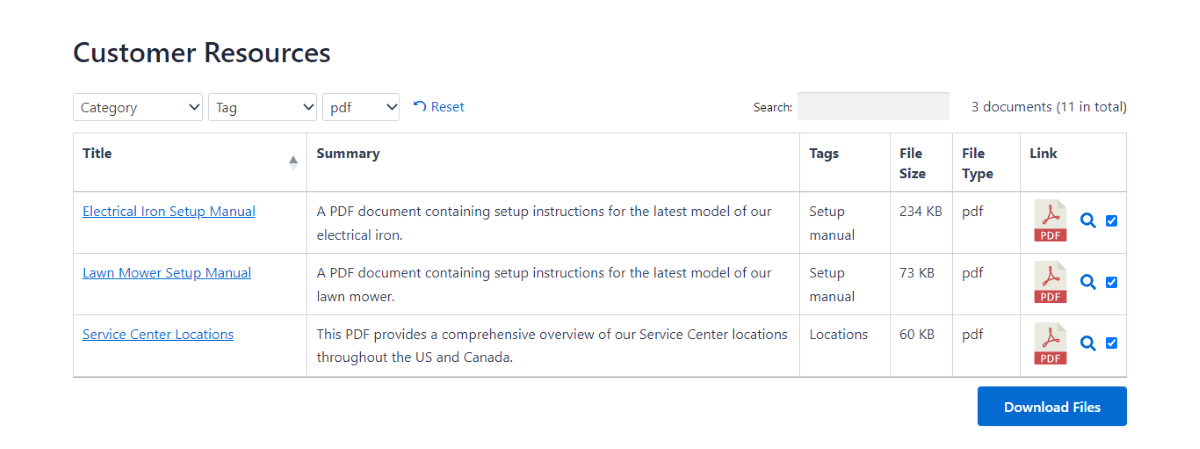
ตัวเลือกเริ่มต้นของ WordPress ใช้งานได้กับไฟล์เดี่ยวเท่านั้น แต่ปลั๊กอินจะช่วยให้คุณสามารถจัดการไฟล์จำนวนมากได้ คุณจะสามารถแสดงและดูข้อมูลเพิ่มเติมเกี่ยวกับการดาวน์โหลดแต่ละครั้งสำหรับผู้เยี่ยมชมของคุณได้เช่นกัน
โดยสรุป หากคุณต้องการใช้การจัดการเอกสารภายใน WordPress ปลั๊กอินจะเป็นแนวทางของคุณ โชคดีสำหรับเรามีตัวเลือกคุณภาพมากมาย
การเลือกปลั๊กอินเพื่อช่วยในกลยุทธ์การจัดการเอกสารของคุณ
อย่างที่ฉันบอกไปแล้วตอนต้นบทความ: นี่ไม่ใช่บทช่วยสอนการจัดการเอกสาร เนื่องจาก WP Mayor ครอบคลุมเรื่องนั้นในโพสต์จำนวนหนึ่ง นี่ยังไม่ใช่บทสรุปปลั๊กอิน เนื่องจากเรามีเนื้อหามากมายเกี่ยวกับการเลือกปลั๊กอินการจัดการเอกสาร บางครั้งอาจมีชื่อที่แตกต่างกันเล็กน้อยสำหรับโซลูชันเหล่านั้น:
- 3 สุดยอดปลั๊กอินไลบรารีเอกสาร WordPress
- 6 สุดยอดปลั๊กอินการจัดการเอกสารและไฟล์สำหรับ WordPress
อย่างไรก็ตาม ปลั๊กอินยอดนิยมสองตัวที่เราพูดถึงบ่อยคือ Document Library Pro และ GravityView พวกเขาทั้งสองใช้ฟังก์ชันการทำงานในลักษณะที่แตกต่างกัน:
- ไลบรารีเอกสาร Pro นี่คือปลั๊กอินการจัดการเอกสารเฉพาะที่ให้อินเทอร์เฟซที่ลื่นไหล ฟังก์ชันการทำงานที่แข็งแกร่งและรอบคอบ และจอแสดงผลส่วนหน้าที่ดูดี
- GravityView ใช้ประโยชน์จากชุดคุณสมบัติของ Gravity Forms เพื่อให้คุณสามารถสร้างเว็บแอปที่สมบูรณ์ รวมถึงไซต์การจัดการเอกสาร
อาจเป็นไปได้ว่าโซลูชันเหล่านี้ไม่เหมาะกับความต้องการของคุณ ดังนั้นคุณต้องรู้ว่าจะต้องมองหาอะไรเมื่อต้องค้นหาปลั๊กอินที่เหมาะสม ฉันมักจะอยากเลือกโซลูชันที่ผู้ใช้รายอื่นชอบเสมอ ซึ่งหมายถึงการตรวจสอบการให้คะแนนและบทวิจารณ์ ฉันยังต้องการเรียกดูหน้าสนับสนุนที่ WordPress.org เพื่อทำความเข้าใจว่านักพัฒนาจัดการกับข้อกังวลเร่งด่วนอย่างไร
หากพวกเขาดำเนินการเชิงรุกเมื่อพูดถึงปัญหาของผู้ใช้ ฉันชอบที่จะใช้ปลั๊กอินของพวกเขามากกว่าผู้อื่นเพียงด้วยเหตุผลของความไว้วางใจและการสนับสนุน
สำหรับฟังก์ชันการทำงาน นี่จะเป็นการตัดสินใจเชิงอัตนัยโดยพิจารณาจากสิ่งที่คุณต้องการเพื่อให้บรรลุโดยปลั๊กอิน ส่วนใหญ่มีวิธีนำเสนอรายการดาวน์โหลดในตารางที่เรียบร้อย แต่ฉันขอแนะนำให้คุณอ่านเอกสารประกอบ แม้จะสรุปสั้นๆ สำหรับปลั๊กอินเพื่อดูว่าคุณจะบรรลุสิ่งที่คุณต้องการได้อย่างไร
หากมีปลั๊กอินเวอร์ชันสาธิตหรือเวอร์ชันฟรีจะดียิ่งขึ้น ฉันชอบใช้ปลั๊กอินมากกว่า แม้ว่าจะมีชุดฟีเจอร์ที่จำกัด เพื่อทำความเข้าใจว่าวันเวลาของฉันจะใช้งานมันอย่างไร คุณอาจพบว่าปลั๊กอินให้ความรู้สึก 'อยู่ในมือคุณ' ดีกว่าปลั๊กอินอื่น ซึ่งเป็นการตัดสินใจเชิงอัตวิสัยที่คุณต้องทำอีกครั้ง
เคล็ดลับและเคล็ดลับในการเพิ่มพลังการจัดการเอกสาร WordPress ของคุณ
เพื่อจบการสนทนาเกี่ยวกับการจัดการเอกสารใน WordPress ฉันอยากจะส่งต่อเคล็ดลับ QuickFire เพื่อช่วยให้การตั้งค่าของคุณเองเป็นเรื่องง่าย เมื่อพิจารณาถึงวิธีที่ฉันเริ่มโพสต์ การดูโครงสร้างโฟลเดอร์ของคุณเป็นส่วนสำคัญของการนำไปปฏิบัติ
แนวทางของฉันคือการสร้างหมวดหมู่หลักๆ กว้างๆ เช่น ข้อมูล นิยาย สารคดี ฯลฯ แน่นอนว่าจะขึ้นอยู่กับว่าเว็บไซต์ของคุณจะเสนอการดาวน์โหลดใดบ้าง หมวดหมู่ย่อยสามารถช่วยปรับแต่งรายการของคุณได้ เช่นเดียวกับรูปแบบการตั้งชื่อไฟล์และไดเร็กทอรีที่สอดคล้องกัน
ฉันมักจะมีความสามารถในการปรับขนาดและสัญชาตญาณเป็นอันดับแรกในใจเสมอ หากผู้ใช้สามารถค้นหาเอกสารโดยไม่ต้องขอความช่วยเหลือ นั่นเป็นระบบที่ดี นี่คือจุดที่การค้นหาในตัวถือเป็นสิ่งสำคัญ การค้นหาแบบเนทีฟของ WordPress นั้นเหมาะสม แม้ว่าปลั๊กอินเช่น Ivory Search และ Relevanssi จะสามารถเพิ่มประสบการณ์ได้
สำหรับทีมขนาดใหญ่หรือการจัดการเอกสารที่ซับซ้อนมากขึ้น คุณอาจต้องการพิจารณาขั้นตอนการทำงานของคุณ มีตัวเลือกปลั๊กอินมากมายสำหรับสิ่งนี้ และตัวเลือกที่เหมาะสมสามารถช่วยคุณตั้งค่ากระบวนการอนุมัติ การแจ้งเตือน การมอบหมายงาน และอื่นๆ อีกมากมาย
เมื่อพูดถึงกระบวนการภายใน ความปลอดภัยของเว็บไซต์ของคุณมีผลกระทบมากกว่าเมื่อใช้งานระบบการจัดการเอกสาร การอนุญาตไฟล์อาจเป็นเรื่องที่น่าปวดหัวหากคุณไม่ได้ตั้งค่าอย่างถูกต้อง ดังนั้นการตรวจสอบให้แน่ใจว่าการทำงานนี้เป็นไปตามที่คุณคาดหวังถือเป็นขั้นตอนสำคัญ
การจัดการผู้ใช้ก็มีความสำคัญเช่นกัน และการใช้ประโยชน์จากบทบาทผู้ใช้ในตัวของ WordPress ถือเป็นการเริ่มต้นที่ดี หากต้องการการควบคุมที่ละเอียดยิ่งขึ้น ให้ลองใช้ปลั๊กอิน เช่น สมาชิกหรือตัวแก้ไขบทบาทของผู้ใช้
ยังคงเป็นเรื่องของการรักษาความปลอดภัย ตรวจสอบให้แน่ใจว่าไซต์ของคุณใช้งานใบรับรอง SSL และคุณมีระบบรักษาความปลอดภัยไซต์ที่แข็งแกร่งอยู่แล้ว การบำรุงรักษาไซต์ตามปกติจะมีส่วนร่วมที่นี่ด้วย ข่าวดีก็คือปลั๊กอินคุณภาพเช่น GravityView หรือ Document Library Pro จะมาพร้อมกับตัวเลือกความปลอดภัยเป็นมาตรฐาน ไม่ต้องกังวลอีกต่อไปว่าการซื้อจะคุ้มค่าหรือไม่
ด้วยปลั๊กอินที่เหมาะสม การจัดการเอกสารใน WordPress เป็นเรื่องง่าย
เป้าหมายของคุณในการจัดการเอกสารไม่ใช่แค่การจัดเก็บไฟล์เท่านั้น แต่เพื่อสร้างระบบที่ทำให้ผู้เยี่ยมชมของคุณมีประสิทธิผลมากขึ้น ทำงานร่วมกันได้ และเพิ่มมูลค่าให้กับขั้นตอนการทำงานของตนเอง วิธีที่ดีที่สุดในการทำเช่นนี้คือการเริ่มต้นด้วยปลั๊กอิน WordPress ที่มีคุณภาพ
จากนั้น ใช้เวลาคิดเกี่ยวกับสิ่งที่คุณต้องการบรรลุผลสำเร็จ และค้นหาการผสมผสานที่ลงตัวระหว่างฟีเจอร์และฟังก์ชันการทำงานเพื่อให้บรรลุเป้าหมายดังกล่าว อย่างไรก็ตาม อย่าลืมเกี่ยวกับด้านอื่นๆ ของไซต์ของคุณ เนื่องจากสิ่งเหล่านี้สามารถส่งผลต่อการตั้งค่าการจัดการของคุณได้ ตัวอย่างเช่น ความปลอดภัยควรเป็นข้อกังวลหลัก เช่น UX และ UI ส่วนหน้าของคุณ
คุณมีคำถามเกี่ยวกับการจัดการเอกสารภายใน WordPress หรือไม่? ฉันชอบที่จะได้ยินเกี่ยวกับพวกเขาในส่วนความเห็นด้านล่าง!
เครดิตภาพ: วิกิมีเดียคอมมอน ส์
